 2.
Die Installation des DVBViewers
2.
Die Installation des DVBViewers 2.
Die Installation des DVBViewers
2.
Die Installation des DVBViewers
Dieses Kapitel beschreibt die Installation des DVBViewers auf Ihrem PC sowie das Update auf eine neuere Version. Beide Vorgänge laufen in etwa gleich ab.
![]() Da der DVBViewer ständig weiterentwickelt wird, stehen häufig
Updates mit Verbesserungen und Erweiterungen zur Verfügung. Sie
erfahren davon, indem Sie eine Internetverbindung herstellen, im
Hilfemenü des DVBViewers „Info“ anklicken und dann
die Registerkarte „News“ anwählen“. Dort
erscheinen dann, falls vorhanden, Informationen über eine neue
Version.
Da der DVBViewer ständig weiterentwickelt wird, stehen häufig
Updates mit Verbesserungen und Erweiterungen zur Verfügung. Sie
erfahren davon, indem Sie eine Internetverbindung herstellen, im
Hilfemenü des DVBViewers „Info“ anklicken und dann
die Registerkarte „News“ anwählen“. Dort
erscheinen dann, falls vorhanden, Informationen über eine neue
Version.
Weiterhin informiert Sie dieses Kapitel über die Bedeutung der Dateien im DVBViewer-Ordner und beschreibt, wie sich der DVBViewer in eingeschränkten Benutzerkonten unter Windows 2000/XP ausführen lässt. Dies ist ohne vorbereitende Maßnahmen nicht möglich.
● Inhalt ● an den Anfang ● ans Ende ● vorheriges Kapitel ● nächstes Kapitel ●
Beim Download des DVBViewers sollten Sie die Installationsdatei Setup.exe nicht direkt ausführen lassen, sondern sie zunächst auf der Festplatte an einem passenden Ort speichern. Bevor Sie die Installation starten, müssen die folgenden Punkte beachtet werden:
Beenden Sie alle eventuell noch laufenden Programme, bei einem DVBViewer-Update insbesondere auch den schon vorhandenen DVBViewer. Diese Anleitung können Sie jedoch als Hilfe anzeigen lassen, bis Sie im letzten Schritt auf Install klicken.
Stellen Sie unter Windows 2000 oder Windows XP sicher, dass Sie in einem Benutzerkonto mit Administrator-Rechten angemeldet sind.
Bei einem DVBViewer-Update kann einfach über die Vorgängerversion „drüberinstalliert“ werden. Die Einstellungen und die Senderliste bleiben dabei erhalten. Eine Deinstallation der alten Version ist also nicht erforderlich.
● Inhalt ● an den Anfang ● ans Ende ● vorheriges Kapitel ● nächstes Kapitel ●
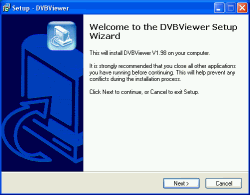 Starten
Sie die Installation mit einem Doppelklick auf die Datei Setup.exe.
Danach werden Sie Schritt für Schritt durch den Vorgang geführt.
Klicken Sie auf Next
Starten
Sie die Installation mit einem Doppelklick auf die Datei Setup.exe.
Danach werden Sie Schritt für Schritt durch den Vorgang geführt.
Klicken Sie auf Next
Im folgenden haben Sie jederzeit die Möglichkeit, durch einen Klick auf Back zum jeweils vorherigen Schritt zurückzukehren und Korrekturen vorzunehmen.
Mit einem durch einen Klick auf Cancel können Sie jederzeit die gesamte Installation abbrechen.
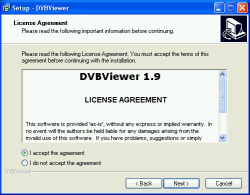 Stimmen
Sie den Lizenzbedingungen zu, indem Sie den Knopf „I accept the
agreement“ anklicken. Damit verzichten Sie auf alle Ansprüche
gegenüber dem Programmautor, falls es durch die Nutzung des
Programms (insbesondere eine unrechtmäßige oder
unsachgemäße) zu Schäden kommt.
Stimmen
Sie den Lizenzbedingungen zu, indem Sie den Knopf „I accept the
agreement“ anklicken. Damit verzichten Sie auf alle Ansprüche
gegenüber dem Programmautor, falls es durch die Nutzung des
Programms (insbesondere eine unrechtmäßige oder
unsachgemäße) zu Schäden kommt.
Klicken Sie danach auf Next
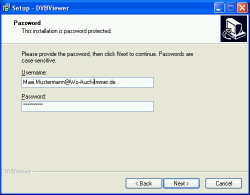
![]() Geben Sie nun Ihren Benutzernamen (im allgemeinen Ihre
E-Mail-Adresse) und das Passwort ein, dass Sie per E-Mail erhalten
haben. Gehen Sie sorgfältig vor, denn ein falscher Buchstabe
reicht, um eine Fehlermeldung zu erzeugen. Es geht erst durch einen
Klick auf Next weiter, wenn Sie alles richtig eingegeben haben,
Geben Sie nun Ihren Benutzernamen (im allgemeinen Ihre
E-Mail-Adresse) und das Passwort ein, dass Sie per E-Mail erhalten
haben. Gehen Sie sorgfältig vor, denn ein falscher Buchstabe
reicht, um eine Fehlermeldung zu erzeugen. Es geht erst durch einen
Klick auf Next weiter, wenn Sie alles richtig eingegeben haben,
![]() Bei Installation der TechniSat-Edition sind diese Eingaben nicht
erforderlich.
Bei Installation der TechniSat-Edition sind diese Eingaben nicht
erforderlich.
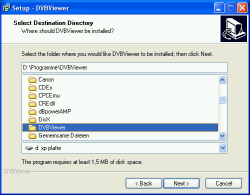 Danach
können Sie entscheiden, in welchem Ordner der DVBViewer
installiert wird.
Danach
können Sie entscheiden, in welchem Ordner der DVBViewer
installiert wird.
Zweckmäßigerweise sollte dies der Unterordner „DVBViewer“ innerhalb des Programme-Ordners auf Ihrer Festplatte sein, der auch standardmäßig angeboten wird. Klicken Sie auf Next, um dies zu bestätigen, oder wählen Sie einen anderen Ordner aus.
 Im
nächsten Schritt wählen Sie aus, welche Programmkomponenten
installiert werden. Weiterhin erfahren Sie hier, wie viel Platz die
von Ihnen gewählte Installation auf der Festplatte braucht.
Im
nächsten Schritt wählen Sie aus, welche Programmkomponenten
installiert werden. Weiterhin erfahren Sie hier, wie viel Platz die
von Ihnen gewählte Installation auf der Festplatte braucht.
„Main Files“ bezeichnet die für den DVBViewer unverzichtbaren Dateien. „Documentation“ meint die Hilfedatei (z.Z. nur in Englisch), Additional Files“ umfasst die Sprachdateien (unter anderem auch für eine deutsche Benutzeroberfläche) und sonstige Ergänzungen.
„Channel list“ ist die Senderliste. Falls Sie ein Update auf eine neue Version durchführen und bereits eine eigene Senderliste erstellt haben, sollte hier kein Häkchen stehen.
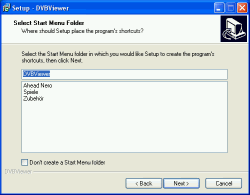 Hier
entscheiden Sie, in welchem Ordner des Startmenüs eine
Verknüpfung auf den DVBViewer angelegt wird. Standardmäßig
wird ein neuer Ordner namens DVBViewer angelegt. Falls Sie jedoch
bereits zuvor einen Startmenü-Ordner angelegt haben, in den der
DVBViewer thematisch hineinpasst, können Sie auch diesen wählen,
indem Sie ihn anklicken.
Hier
entscheiden Sie, in welchem Ordner des Startmenüs eine
Verknüpfung auf den DVBViewer angelegt wird. Standardmäßig
wird ein neuer Ordner namens DVBViewer angelegt. Falls Sie jedoch
bereits zuvor einen Startmenü-Ordner angelegt haben, in den der
DVBViewer thematisch hineinpasst, können Sie auch diesen wählen,
indem Sie ihn anklicken.
Falls Sie keine Verknüpfung im Startmenü wünschen, klicken Sie das Kästchen unten links an, so dass dort ein Häkchen erscheint. Dies ist z.B. angebracht, wenn Sie ein Update durchführen.
Schließen Sie den Vorgang durch einen Klick auf Next ab.
 Im
folgenden Schritt legen Sie fest, wo sonst noch eine Verknüpfung
zum DVBViewer erzeugt werden soll.
Im
folgenden Schritt legen Sie fest, wo sonst noch eine Verknüpfung
zum DVBViewer erzeugt werden soll.
Ein Haken im ersten Kästchen bewirkt, dass eine Verknüpfung auf Ihr Desktop gelegt wird. Dort erscheint dann das DVBViewer-Symbol.Ein Haken im zweiten Kästchen erzeugt eine Verknüpfung in der Schnellstartleiste.
Falls Sie ein Update durchführen, bietet es sich an, beide Optionen abzuwählen.
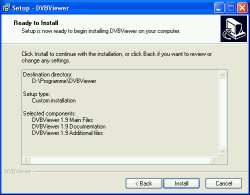 Abschließend
werden noch einmal alle Installationsmerkmale aufgelistet, die Sie
gewählt haben.
Abschließend
werden noch einmal alle Installationsmerkmale aufgelistet, die Sie
gewählt haben.
Wenn Sie jetzt auf Install klicken, wird der DVBViewer auf Ihrer Festplatte installiert.
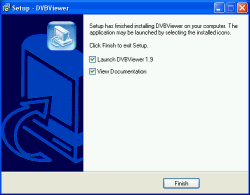 Sofern
es nicht zu Fehlermeldungen kommt, ist die Installation erfolgreich
vollzogen. Sie können hier noch wählen, ob der DVBViewer
sofort gestartet werden soll (Haken im ersten Kästchen) und ob
die Hilfedatei angezeigt werden soll (zweites Kästchen).
Sofern
es nicht zu Fehlermeldungen kommt, ist die Installation erfolgreich
vollzogen. Sie können hier noch wählen, ob der DVBViewer
sofort gestartet werden soll (Haken im ersten Kästchen) und ob
die Hilfedatei angezeigt werden soll (zweites Kästchen).
Ein Klick auf Finish beendet den Installationsvorgang.
Sollte der erste Start des DVBViewers von Fehlermeldungen begleitet sein oder sollte er weder Bild noch Ton von sich geben, schauen Sie bitte in Kapitel 8 nach, woran es liegen könnte.
● Inhalt ● an den Anfang ● ans Ende ● vorheriges Kapitel ● nächstes Kapitel ●
Mitunter kann es nützlich sein, zu wissen, welche Bedeutung die Dateien haben, die Sie nach der Installation im DVBViewer-Ordner vorfinden. Hier werden die wichtigsten kurz vorgestellt:
dvbviewer.exe: Das ist die Programmdatei, mit der alles steht und fällt.
channels.dat:: Diese Datei enthält die Senderliste, so wie sie sich Ihnen im Kanallisten-Fenster präsentiert. Ohne sie gibt es keinen Empfang. Deshalb ist es zu empfehlen, beizeiten ein Backup anzufertigen.
setup.ini: Diese Datei enthält die Einstellungen für den DVBViewer. Wenn Sie irgendwelche Einstellungen ändern (zum Beispiel die Favoritenliste), wird das in dieser Datei vermerkt, damit beim nächsten Programmstart wieder alles Ihren Wünschen gemäß eingerichtet werden kann. Die Datei setup.ini können Sie auch mit einem Texteditor (NotePad) öffnen und hineinschauen. Änderungen darin überlassen Sie aber besser dem DVBViewer – es sei denn, Sie wissen genau, was Sie tun.
epg.dat: Diese Datei erzeugt der DVBViewer, um bereits empfangene EPG-Daten über das Programmende hinaus aufzubewahren.
*.ax: Alle Dateien mit der Endung .ax im Unterordner „Filters“ sind so genannte DirectShow-Filter, die der DVBViewer beim Betriebssystem anmeldet, um die DVB-Datenströme kontrollieren zu können.
*.ini: Alle Dateien mit der Endung .ini im Unterordner „Transponders“ sind Transponderlisten. Sie enthalten für zahlreiche Satellitenpositionen Daten, die der DVBViewer für einen schnellen Sendersuchlauf braucht. Wer sich mit digitalem Satellitenempfang auskennt, kann diese Dateien mit einem Texteditor öffnen und bei Bedarf ergänzen. Zu beachten ist, dass dabei die fortlaufende Nummerierung erhalten bleiben muss.
*.dll: Alle Dateien mit der Endung .dll im Unterordner „Plugins“ sind Zusatzmodule, die den Import von verschiedenen Senderlisten-Formaten regeln. Falls Sie weitere Module erhalten, die die Fähigkeiten des DVBViewers erweitern, gehören diese ebenfalls in den Ordner „Plugins“.
*.lng: Alle Dateien mit der Endung .lng im Unterordner „Language“ sind Sprachdateien, die dafür sorgen, dass der DVBViewer verschiedene Sprachen spricht. Alle, die Sie nicht brauchen, können Sie unbesorgt löschen. Nach dem nächsten Update sind sie allerdings wieder da....
● Inhalt ● an den Anfang ● ans Ende ● vorheriges Kapitel ● nächstes Kapitel ●
Wie bereits am Anfang dieses Kapitels erwähnt, läuft der DVBViewer nicht ohne weiteres in einem eingeschränkten Benutzerkonto unter Windows 2000/XP. Dies lässt sich jedoch einrichten. Allerdings sind die dabei verwendeten Mittel durchaus geeignet, bei unsachgemäßer Handhabung Ihr gesamtes System nachhaltig lahmzulegen. Falls Sie sich die Operation nicht zutrauen, bitten Sie einen erfahrenen Bekannten, Ihnen dabei zu helfen. Hier die erforderlichen Schritte:
Melden Sie sich in einem Benutzerkonto mit Administrator-Rechten an
Erweitern Sie Registry-Berechtigungen. Der DVBViewer greift auf zwei Schlüssel der Windows-Registrierung schreibend zu, was er in eingeschränkten Konten normalerweise nicht darf. Für diese Schlüssel muss eingeschränkten Benutzern Vollzugriff eingeräumt werden. Starten Sie zu diesem Zweck RegEdit (über Start-Ausführen, dann RegEdit eingeben). Klicken Sie sich nun zu den folgenden beiden Schlüsseln durch:
HKEY_LOCAL_MACHINE/Software/CMSV
Klicken Sie diese Schlüssel mit der rechten Maustaste an und wählen Sie im Kontextmenü „Berechtigungen“. Wählen Sie in der Liste „Benutzer“ und versehen Sie dann das Kästchen „Vollzugriff“ mit einem Haken. Schließen Sie mit OK ab.
Erweitern Sie die Zugriffsberechtigungen für die Dateien channels. dat und setup.ini. Ansonsten darf der DVBViewer bei Beendigung des Programms diese Dateien nicht neu schreiben, wodurch geänderte Einstellungen verloren gehen. Wichtig: Der folgende Eingriff kann unter Windows XP Home nur im abgesicherten Modus durchgeführt werden (beim Start von Windows F8 drücken, abgesicherten Modus wählen, dann als Administrator anmelden). Gehen Sie für beide Dateien so vor:
Klicken Sie die Datei mit der rechten Maustaste an, wählen Sie im Kontextmenü „Eigenschaften“ und dann die Registerkarte „Sicherheit“. Wählen Sie in der Liste „Benutzer“ und versehen Sie das Kästchen „Ändern“ in der Spalte „Zulassen“ mit einem Haken. Schließen Sie mit OK ab.
![]() Registrieren
Sie die vom DVBViewer benutzten Filter dauerhaft. Im DVBViewer-Ordner
befindet sich ein Unterordner „Filter“, und darin einige Dateien
mit der Endung .ax. Diese registriert der DVBViewer bei jedem Programmstart
bei Windows, um sie am Ende wieder abzumelden. Dies ist ihm in einem eingeschränkten
Konto jedoch nicht erlaubt, was zu Fehlermeldungen und Fehlfunktionen führt.
Die Lösung sieht so aus:
Registrieren
Sie die vom DVBViewer benutzten Filter dauerhaft. Im DVBViewer-Ordner
befindet sich ein Unterordner „Filter“, und darin einige Dateien
mit der Endung .ax. Diese registriert der DVBViewer bei jedem Programmstart
bei Windows, um sie am Ende wieder abzumelden. Dies ist ihm in einem eingeschränkten
Konto jedoch nicht erlaubt, was zu Fehlermeldungen und Fehlfunktionen führt.
Die Lösung sieht so aus:
Erstellen Sie im DVBViewer-Ordner einen neuen Unterordner namens RegFilter. Verschieben Sie sämtliche Dateien aus dem Unterordner „Filter“ mit der Endung .ax dorthin (verschieben, nicht kopieren!).
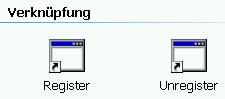 Machen
Sie nun im Ordner Windows\System32 die Programmdatei regsvr32.exe ausfindig.
Ziehen Sie sie mit der rechten Maustaste in den neuen Ordner
RegFilter und wählen Sie im Kontextmenü „Verknüpfung
hier erstellen“. Benennen Sie die Verknüpfung anschließend
in „Register“ um.
Machen
Sie nun im Ordner Windows\System32 die Programmdatei regsvr32.exe ausfindig.
Ziehen Sie sie mit der rechten Maustaste in den neuen Ordner
RegFilter und wählen Sie im Kontextmenü „Verknüpfung
hier erstellen“. Benennen Sie die Verknüpfung anschließend
in „Register“ um.
Wiederholen Sie den Vorgang, benennen Sie aber die zweite Verknüpfung in „Unregister“ um. Klicken Sie sie mit der rechten Maustaste an und wählen Sie „Eigenschaften“. Ergänzen Sie den Eintrag in der Zeile „Ziel“ durch ein Leerzeichen getrennt durch /u. Damit sollte da nun etwas stehen wie „C:/WINDOWS/System32/regsvr32.exe /u.“ Diese zweite Verknüpfung brauchen Sie nur, um die Registrierung über die erste Verknüpfung rückgängig machen zu können (z.B. für eine saubere Deinstallation des DVBViewers).
Ziehen Sie sämtliche Filterdateien .ax im neuen RegFilter-Ordner nacheinander auf das Icon der Verknüpfung „Register“ und lassen Sie sie dort fallen. Sie erhalten jedes mal eine Meldung von Windows über eine erfolgreiche Registrierung.
Damit sind die Filter nun dauerhaft registriert. Da sie sich in einem anderen Ordner befinden, hat der DVBViewer keinen direkten Zugriff mehr darauf und kann deshalb in Zukunft die Registrierung nicht mehr selbsttätig durchführen.
Nach erfolgreicher Installation eines Updates gehen Sie so vor:
Verschieben Sie alle Filterdateien .ax aus dem Ordner „Filter“ in den Ordner „RegFilter“, wo sie die vorherigen Dateien ersetzen.
Falls das Update neue, noch nicht verwendete Filter zur Verfügung stellt, müssen diese wie oben beschrieben über die Verknüpfung „Register“ dauerhaft registriert werden.
Falls Ihnen das zu umständlich ist: Äußern Sie Ihren Protest im DVBViewer-Forum und überzeugen Sie den Programmautor von der Notwendigkeit, den DVBViewer mehrbenutzerfähig zu machen....
● Inhalt ● an den Anfang ● ans Ende ● vorheriges Kapitel ● nächstes Kapitel ●